Windows10でCMDのディレクトリを変更する方法
公開: 2021-10-14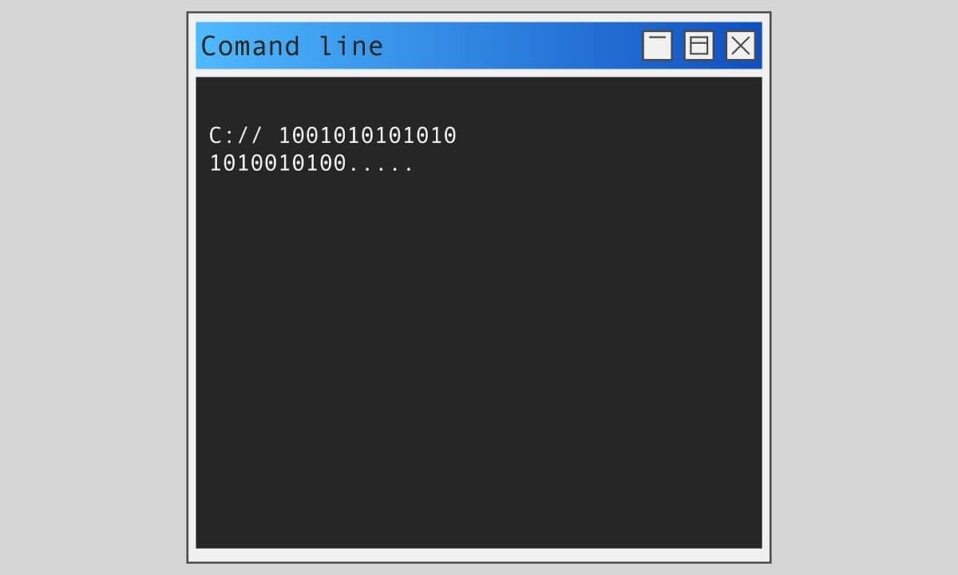
Windowsに関連するすべての問題は、コマンドプロンプト(CMD)という名前のプログラムで解決される可能性があります。 コマンドプロンプトに実行可能コマンドをフィードして、さまざまな管理機能を実行できます。 たとえば、 cdまたはchange directoryコマンドは、現在作業しているディレクトリパスを変更するために使用されます。 たとえば、コマンドcd \ windows \ system32は、ディレクトリパスをWindowsフォルダ内のSystem32サブフォルダに切り替えます。 Windows cdコマンドはchdirとも呼ばれ、シェルスクリプトとバッチファイルの両方で使用できます。 この記事では、Windows10でCMDのディレクトリを変更する方法を学習します。
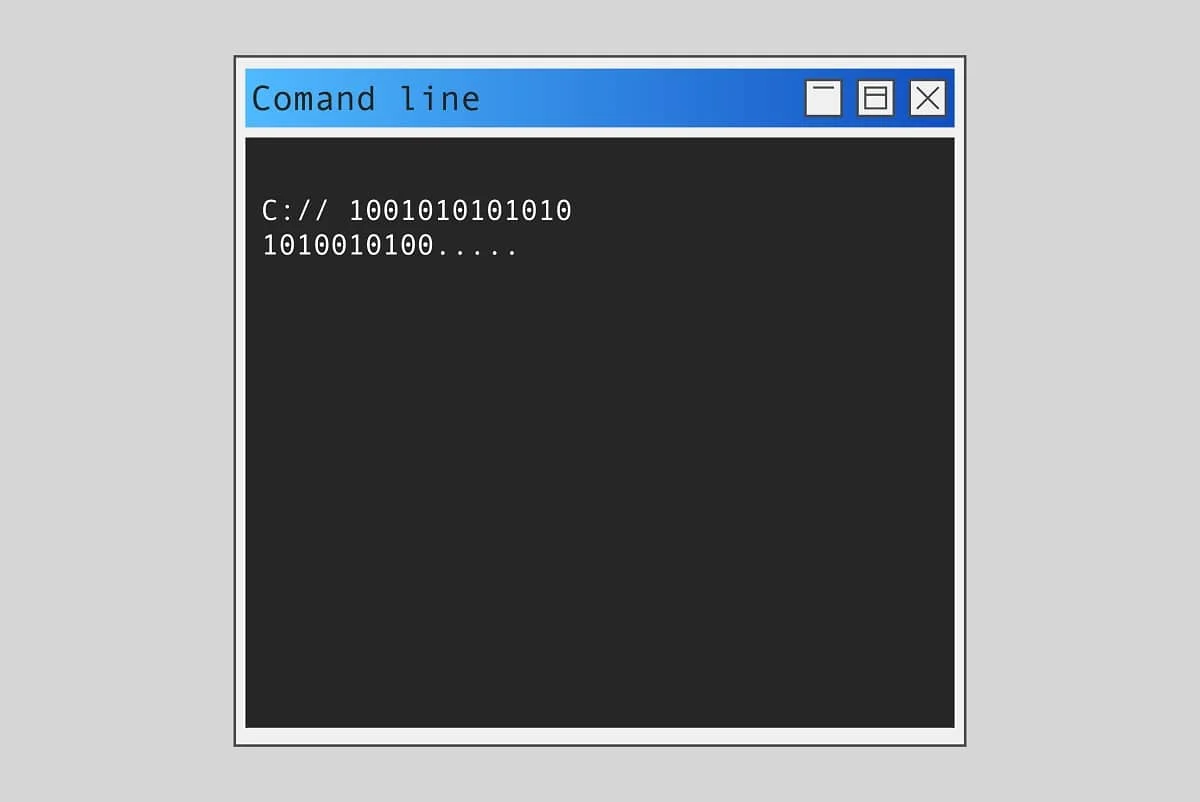
コンテンツ
- Windows10でCMDのディレクトリを変更する方法
- Windows CWDおよびCDコマンドとは何ですか?
- コマンド拡張機能を有効にするとどうなりますか?
- 方法1:パスでディレクトリを変更する
- 方法2:名前でディレクトリを変更する
- 方法3:親ディレクトリに移動する
- 方法4:ルートディレクトリに移動する
- 方法5:ドライブを変更する
- 方法6:ドライブとディレクトリを一緒に変更する
- 方法7:アドレスバーからディレクトリを開く
- 方法8:ディレクトリ内を表示する
Windows10でCMDのディレクトリを変更する方法
Windows CWDおよびCDコマンドとは何ですか?
CWDと略される現在の作業ディレクトリは、シェルが現在機能しているパスです。 CWDは、相対パスを保持するために必須です。 オペレーティングシステムのコマンドインタプリタは、 cdコマンドWindowsと呼ばれる一般的なコマンドを保持しています。
コマンドcd /?を入力します。 [コマンドプロンプト]ウィンドウで、現在のディレクトリの名前または現在のディレクトリの変更を表示します。 コマンドを入力すると、コマンドプロンプト(CMD)に次の情報が表示されます。
CHDIR [/ D] [ドライブ:] [パス] CHDIR [..] CD [/ D] [ドライブ:] [パス] CD [..]
- これは..親ディレクトリに変更することを指定します。
- CDドライブと入力します。指定したドライブの現在のディレクトリを表示します。
- パラメータなしでCDと入力して、現在のドライブとディレクトリを表示します。
- ドライブの現在のディレクトリを変更することに加えて、 / Dスイッチを使用して現在のドライブを変更します。
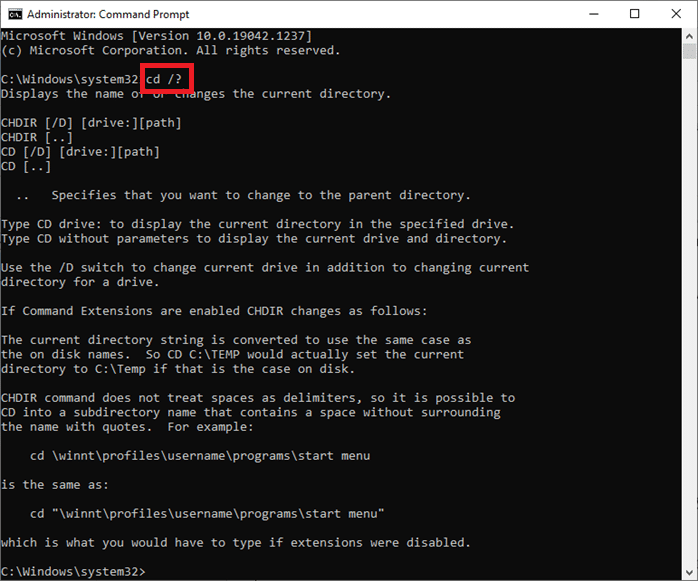
コマンドプロンプトに加えて、Windowsユーザーは、Microsoftのドキュメントで説明されているように、PowerShellを使用してさまざまなコマンドを実行することもできます。
コマンド拡張機能を有効にするとどうなりますか?
コマンド拡張機能が有効になっている場合、CHDIRは次のように変更されます。
- 現在のディレクトリ文字列は、ディスク上の名前と同じ大文字と小文字を使用するように変換されます。 したがって、 CD C:\ TEMPは、ディスク上の場合、実際には現在のディレクトリをC:\ Tempに設定します。
- CHDIRコマンドはスペースを区切り文字として扱わないため、引用符で囲まなくてもスペースを含むサブディレクトリ名にCDを使用することができます。
例:コマンド:cd \ winnt \ profiles \ username \ programs \ start menu
コマンドと同じです:cd“ \ winnt \ profiles \ username \ programs \ start menu”
以下を読み続けて、ディレクトリまたは別のファイルパスに変更/切り替えます。
方法1:パスでディレクトリを変更する
コマンドcd + full directory pathを使用して、特定のディレクトリまたはフォルダにアクセスします。 どのディレクトリにいるかに関係なく、これにより、目的のフォルダまたはディレクトリに直接移動できます。 これを行うには、所定の手順に従います。
1.CMDでナビゲートしたいディレクトリまたはフォルダを開きます。
2.図のように、アドレスバーを右クリックし、[アドレスのコピー]を選択します。
![アドレスバーを右クリックし、[アドレスのコピー]を選択してパスをコピーします](/uploads/article/1572/kDfRto6bouPEBJfb.png)
3.ここで、 Windowsキーを押し、 cmdと入力し、 Enterキーを押してコマンドプロンプトを起動します。
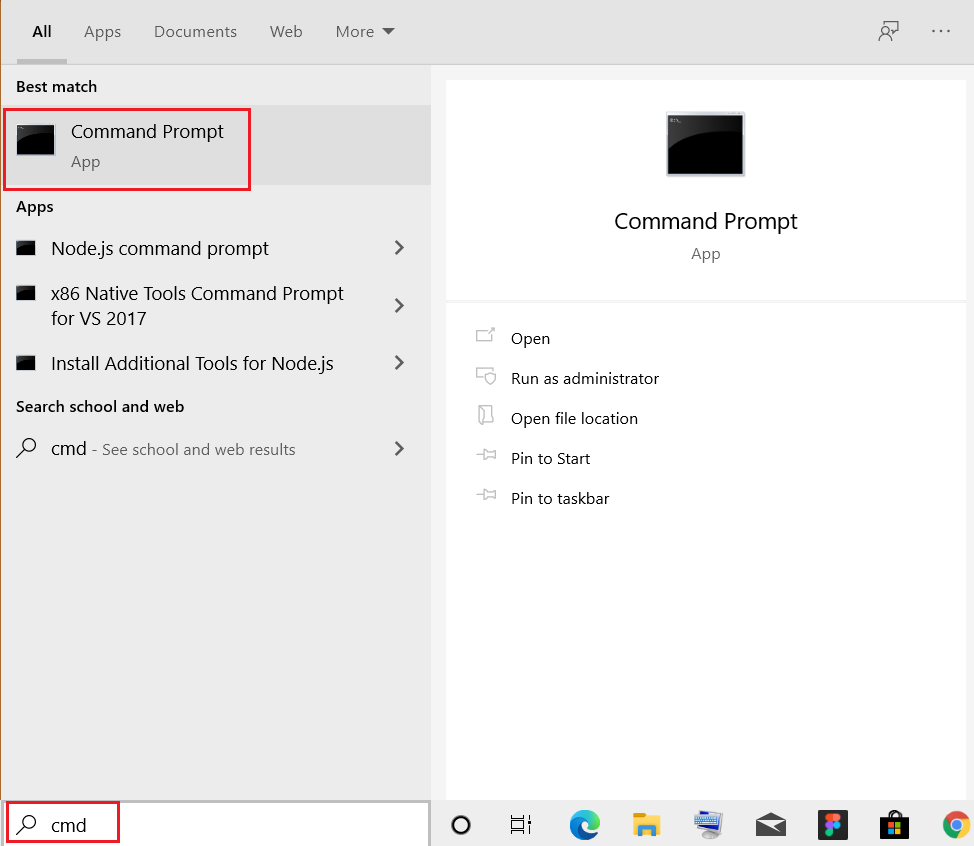
4. CMDで、 cd(コピーしたパス)と入力し、図のようにEnterキーを押します。
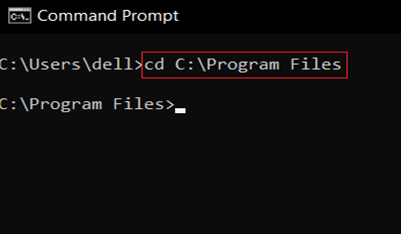
これにより、コマンドプロンプトでコピーしたパスのディレクトリが開きます。
方法2:名前でディレクトリを変更する
CMD Windows 10でディレクトリを変更する別の方法は、cdコマンドを使用して、現在作業しているディレクトリレベルを起動することです。
1.方法1に示すように、コマンドプロンプトを開きます。
2. cd(移動するディレクトリ)と入力し、 Enterキーを押します。
注: cdコマンドを使用してディレクトリ名を追加し、それぞれのディレクトリに移動します。 例:デスクトップ

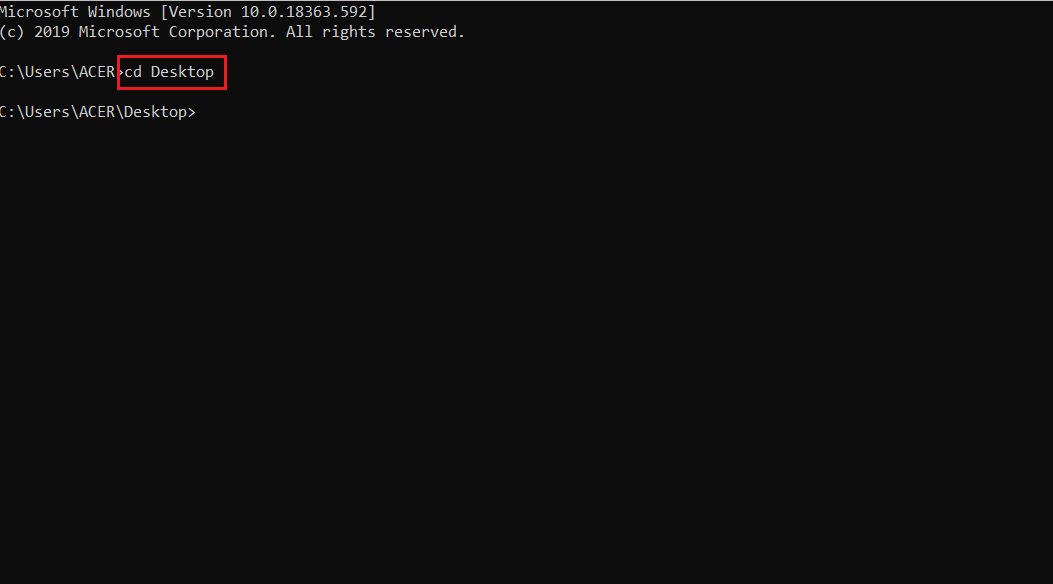
また読む:コマンドプロンプト(CMD)を使用してフォルダまたはファイルを削除する
方法3:親ディレクトリに移動する
1つのフォルダーを上に移動する必要がある場合は、 cd ..コマンドを使用します。 Windows10でCMDの親ディレクトリを変更する方法は次のとおりです。
1.前と同じようにコマンドプロンプトを開きます。
2. cd ..と入力し、 Enterキーを押します。
注:ここでは、 SystemフォルダーからCommonFilesフォルダーにリダイレクトされます。
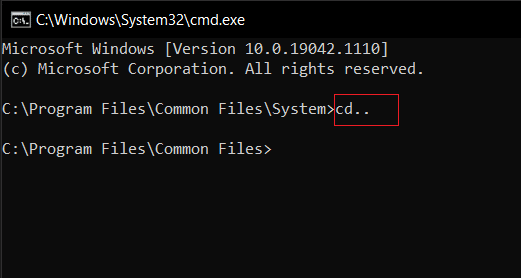
方法4:ルートディレクトリに移動する
CMD Windows 10のディレクトリを変更するコマンドはたくさんあります。そのようなコマンドの1つは、ルートディレクトリに変更することです。
注:所属するディレクトリに関係なく、ルートディレクトリにアクセスできます。
1.コマンドプロンプトを開き、 cd /と入力して、 Enterキーを押します。
2.ここで、プログラムファイルのルートディレクトリはドライブCです。これは、cd /コマンドが移動した場所です。
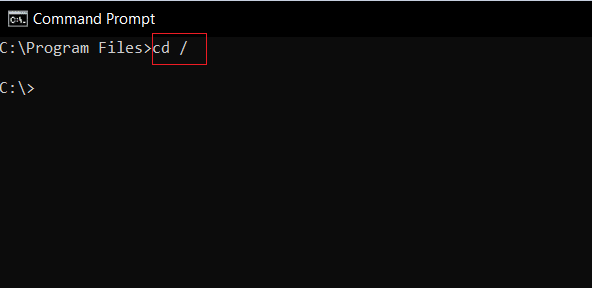
また読む:コマンドプロンプト(cmd)から空のファイルを作成する方法
方法5:ドライブを変更する
これは、Windows 10でCMDのディレクトリを変更する最も簡単な方法の1つです。CMDでドライブを変更する場合は、簡単なコマンドを入力して変更できます。 これを行うには、以下の手順に従います。
1.方法1の指示に従って、コマンドプロンプトに移動します。
2.ドライブ文字に続けて:(コロン)を入力して別のドライブにアクセスし、 Enterキーを押します。
注:ここでは、ドライブC:からドライブD:に変更し、次にドライブE:に変更しています。
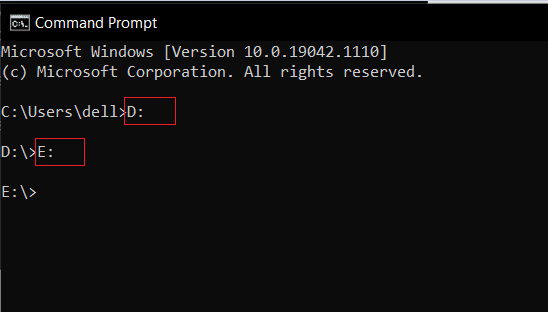
方法6:ドライブとディレクトリを一緒に変更する
ドライブとディレクトリを一緒に変更したい場合は、それを行うための特定のコマンドがあります。
1.方法1で説明したように、コマンドプロンプトに移動します。
2. cd /コマンドを入力して、ルートディレクトリにアクセスします。
3.ドライブ文字の後に:(コロン)を追加して、ターゲットドライブを起動します。
たとえば、 cd / DD:\ Photoshop CCと入力し、 Enterキーを押して、ドライブC:からDドライブのPhotoshopCCディレクトリに移動します。
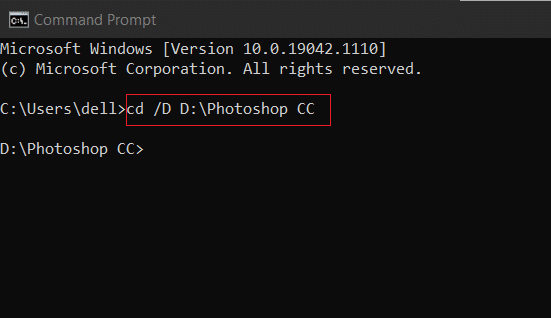
また読む: [解決済み]ファイルまたはディレクトリが破損していて読み取り不能
方法7:アドレスバーからディレクトリを開く
Windows 10のCMDで、アドレスバーから直接ディレクトリを変更する方法は次のとおりです。
1.開きたいディレクトリのアドレスバーをクリックします。

2. cmdと記述し、図のようにEnterキーを押します。
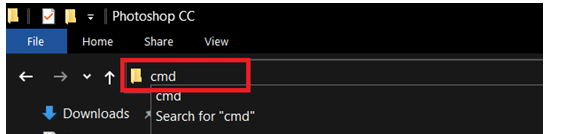
3.選択したディレクトリがコマンドプロンプトで開きます。
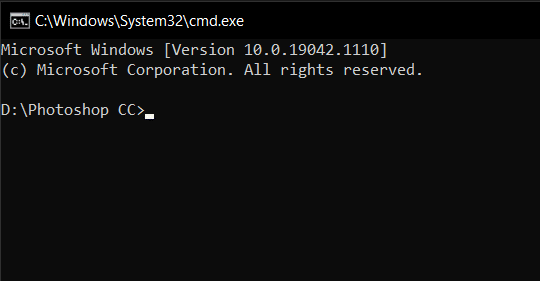
方法8:ディレクトリ内を表示する
次のように、コマンドを使用してディレクトリ内を表示することもできます。
1.コマンドプロンプトで、コマンドdirを使用して、現在のディレクトリのサブフォルダとサブディレクトリを表示します。
2.ここでは、 C:\ ProgramFilesフォルダー内のすべてのディレクトリを確認できます。
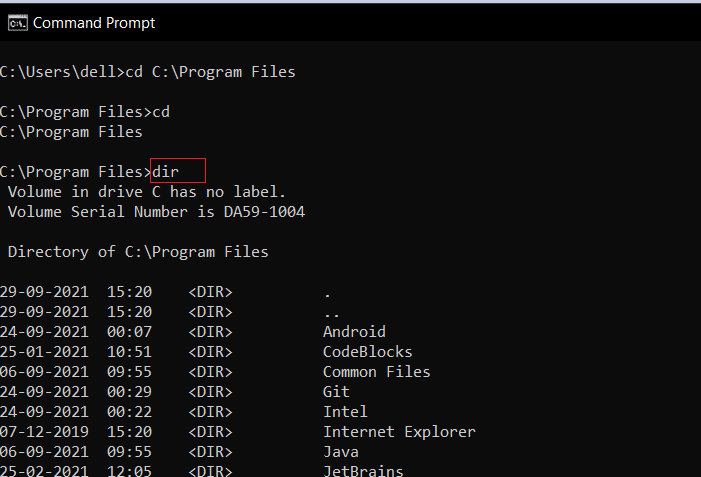
おすすめされた
- 開発エラー6068を修正する方法
- Gitマージエラーを修正する方法
- Windows10のDISMエラー87を修正
- 修正サウンドがWindows10で途切れ続ける
このガイドがお役に立てば幸いです。CMDWindows10でディレクトリを変更できました。 Windowsのどのcdコマンドがより便利だと思いますか。 また、この記事に関する質問や提案がある場合は、コメントセクションに自由にドロップしてください。
